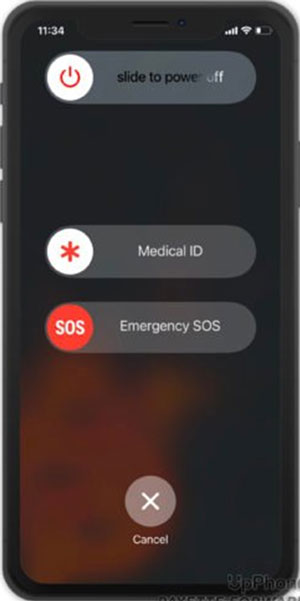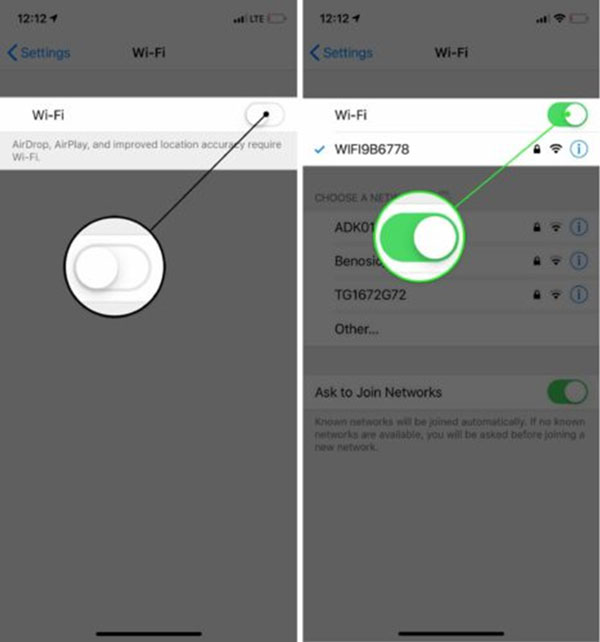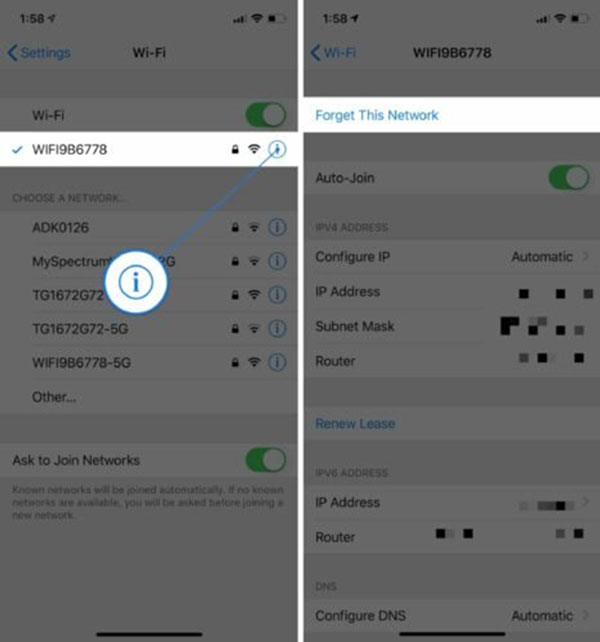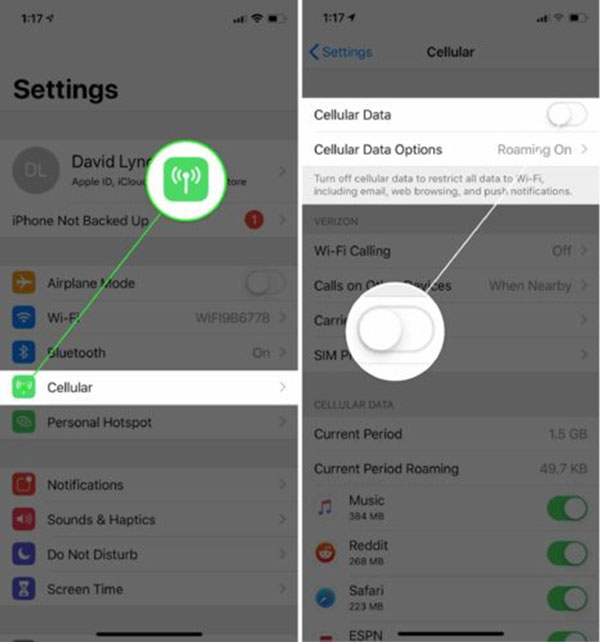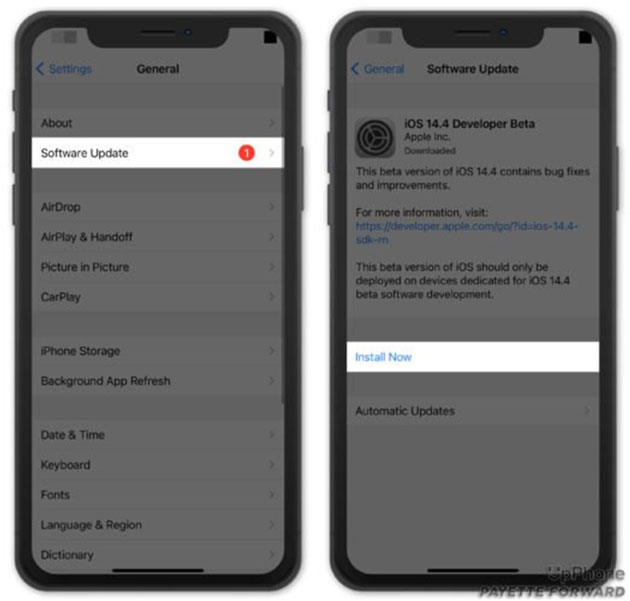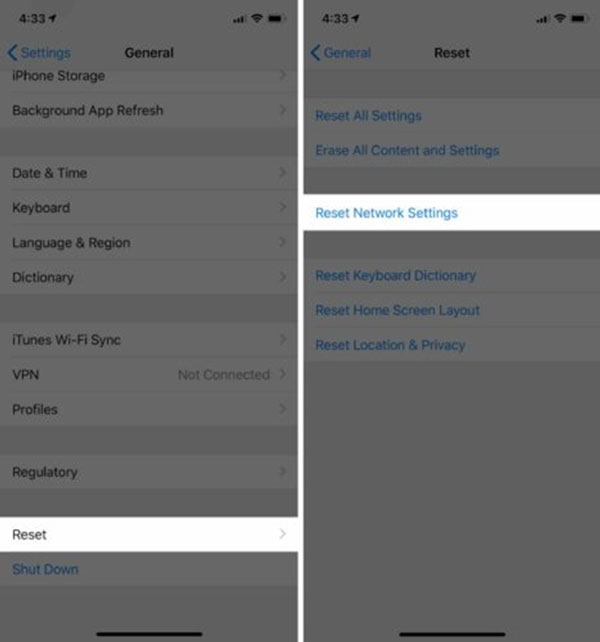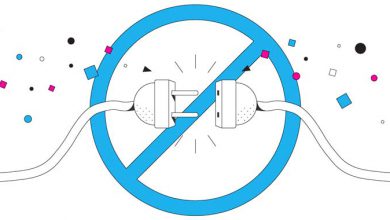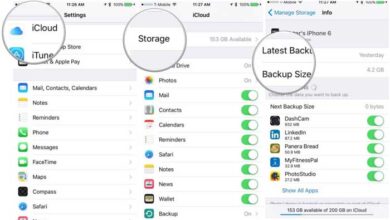روش حل مشکل وصل نشدن اینترنت آیفون با وای فای
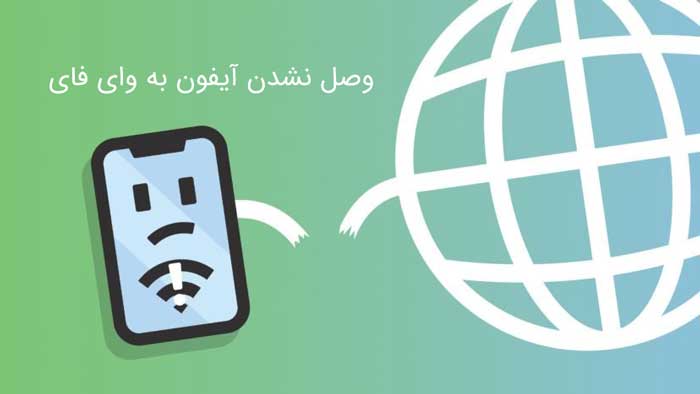
برایتان اتفاق افتاده که با گوشی آیفونتان از مرورگر سافاری استفاده کنید اما اینترنت گوشی وصل نشود؟ در چنین شرایطی فرقی نمی کند چه کاری انجام می دهید، به هر حال نمی توانید در وب گوشی جستجو کنید. ما در این مقاله، توضیح می دهیم که اگر زمانی آیفون به اینترنت وصل نشد چگونه مشکل را تشخیص داده و رفع کنید.
آیا تا به حال با پیغام “No internet connection” در آیفون مواجه شده اید؟
گاهی گوشی آیفون به وای فای وصل است اما پیغام “No internet connection” زیرقسمت network گوشی ظاهر می شود. اگر گوشی شما دچار این خطا است، از قسمت Troubleshooting Cellular Data Issues این مقاله رد شوید چون به این مشکل مرتبط نیست.
یکی از متداول ترین دلایل ظاهر شدن این پیغام این است که گوشی از وای فای روتر بسیار فاصله دارد و نمی تواند ارتباط قوی و موثری برقرار کند. برای رفع این مشکل، گوشی را به روتر نزدیک کنید تا پیغام از روی گوشی پاک شود.
اگر این پیغام همچنان روی صفحه گوشی بود، آیفون را ری استارت کنید، مراحل بخش Troubleshooting WI-FI Issues را انجام دهید و مراحل پیشرفته تر زیر را دنبال کنید.
آیفون را ری استارت کنید
اولین قدم، ری استارت کردن گوشی آیفون است. خاموش و روشن کردن گوشی باعث می شود تا برنامه ها به طور طبیعی خاموش و دوباره ری استارت شده و مشکلات جزیی نرم افزاری برطرف شوند.
دکمه Power را انقدر فشار بدهید و نگه دارید تا پیغام “slide to power off” روی گوشی ظاهر شود. اگر گوشی دکمه Home ندارد به طور همزمان یکی از دو دکمه کناری یا دکمه تنطیم صدا را فشار دهید. برای خاموش کردن گوشی آیکون power را که به رنگ سفید و قرمز است، از چپ به راست بکشید.
چند ثانیه صبر کنید، سپس دوباره دکمه power یا دکمه کناری را نگه داشته و فشار دهید تا لوگوی Apple روی صفحه ظاهر شده و گوشی روشن شود.
WI-FI در مقایسه با Cellular Data
شما می توانید از طریق وای فای یا دیتای گوشی به اینترنت متصل شوید. ابتدا به بررسی مشکلات مربوط به WI-FI و رفع آن می پردازیم و در ادامه به سراغ Data می رویم.
عیب یابی مشکلات WI-FI
وای فای را خاموش و مجددا روشن کنید
هرگاه گوشی آیفون به اینترنت متصل نشد، اولین کار خاموش و مجددا روشن کردن وای فای است. با انجام این کار، گوشی شانس اتصال مجدد به وای فای را دارد و مشکلات نرم افزاری جزیی نیز برطرف می شود.
وارد Setting شده و روی گزینه WI-FI بزنید. سپس روی کلید کنار WI-FI در بالای منو بزنید. چند ثانیه صبر کنید، سپس مجددا WI-FI را روشن کنید.
از گزینه Forget This WI-FI Network در گوشی آیفونتان استفاده کنید
وقتی گوشی آیفون برای اولین بار به یک شبکه WI-FI وصل می شود، اطلاعات مربوط به شبکه و چگونگی اتصال به آن را ذخیره می کند. اگر بخشی از این فرآیند اتصال به شبکه تغییر کند، گوشی به نت وصل نمی شود و پیغام “ No Internet Connection” ظاهر می شود. بنابراین گاهی اوقات باید شبکه WI-FI درون گوشی را نادیده گرفت و با تنظیم مجدد شبکه، مشکل اتصال را برطرف کرد.
حتما قبل از انجام این مراحل، رمز WI-FI را در جایی یادداشت کنید! چون بعد از اتصال مجدد به شبکه، باید دوباره رمز را وارد کنید.
وارد setting شده و روی WI-FI بزنید. سپس روی گزینه Forget This Network بزنید.
سپس مجددا به setting و گزینه WI-FI رفته و روی شبکه WI-FI موردنظر بزنید تا متصل شود.
روتر را ری استارت کنید
گاهی مشکل عدم اتصال گوشی به اینترنت به دلیل روتر WI-FI است. در چنین مواقعی لازم است که روتر را مجددا ری استارت کنید.
ابتدا، روتر را از دیوار جدا کنید. چند ثانیه صبر کرده و مجددا آن را وصل کنید. روتر از نو شروع به پشتیبانی کرده و متصل می شود. البته ممکن است این فرآیند کمی زمانبر باشد!
عیب یابی مشکلات مربوط به Data گوشی موبایل
Data را خاموش و مجددا روشن کنید
گاهی خاموش و روشن کردن مجدد Data، ایرادات جزیی اتصال را رفع می کند. Setting را باز کرده و روی Cellular بزنید. سپس کلید کنار Cellular Data را خاموش کرده و بعد از چند ثانیه دوباره روشن کنید.
سیم کارت را بیرون آورده و دوباره جاگذاری کنید
این سیم کارت است که گوشی آیفون را به شبکه بی سیم مخابرات متصل می کند. گاهی درآوردن سیم کارت و نصب دوباره آن، مشکلات اتصال را برطرف می کند.
در گوشی آیفون، سیم کارت در کناره گوشی قرار دارد. اگر نیاز به کمک دارید راهنمایی های ما درمورد نحوه خارج کردن سیم کارت را دنبال کنید. بعد از نصب مجدد سیم کارت، سعی کنید به نت متصل شوید.
اقدامات نهایی
اگر پس از طی مراحل بالا، همچنان گوشی آیفون به اینترنت متصل نمی شود مجبور به Reset دقیق تر گوشی هستید. قبل از این کار به Settings -> General -> Software Update بروید تا مطمئن شوید که آخرین نسخه آی او اس روی گوشی شما در حال اجرا است. اگر نیاز به به روزرسانی نرم افزار است، روی Download و install بزنید.
Apple دائما iOS را به روز رسانی می کند تا اشکالات و باگ های جزیی رفع شود. چون این خطاها می توانند مانع اتصال گوشی به اینترنت شوند.
با reset کردن تنظیمات شبکه، WI-FI، Data، بلوتوث و تنظیمات VPN به حالت پیش فرض کارخانه باز می گردند. بعد از این مرحله باید مجددا دستگاه های بلوتوث را متصل کرده و رمز WI-FI را بزنید.
Setting را باز کرده و روی General -> Reset -> Reset Network Settings بزنید. آیفون خاموش می شود، خود را reset کرده و دوباره روشن می شود.
آیفون را در حالت DFU قرار دهید
DFU (ارتقا سیستم عامل دستگاه) دقیق ترین بازیابی گوشی آیفون است. قبل از قرار دادن گوشی در این حالت ،برای جلوگیری از نابودی داده هایی مانند مخاطبین و عکس ها، از داده ها پشتیبان بگیرید. هرزمان آماده بودید، مقاله ما در مورد بازیابی DFU را مطالعه کنید.
به فکر تعمیرات و پشتیبانی باشید
اگر هیچ کدام از مراحل عیب یابی بالا مشکل شما را حل نکرد، وقت آن رسیده تا با نماینده مسئول خدمات به مشتری اپل، شرکت سازنده روتر یا دستگاه بی سیم در تماس باشید.
با شرکت مخابرات بی سیم تماس بگیرید
اگر نمی توانید از data گوشی استفاده کنید یا فکر می کنید مشکلی در برنامه گوشی وجود دارد، با شرکت مخابراتی تماس بگیرید. می توانید با جستجوی نام و «خدمات مشتریان» در گوگل، خیلی سریع شماره خدمات مشتریان را پیدا کنید. اگر از مشکلات مربوط به data خسته شده اید، شاید زمان تغییر شرکت مخابراتی فرا رسیده است. با استفاده از Upphone برنامه بهتری پیدا کنید.
با شرکت سازنده روتر تماس بگیرید
اگر نمی توانید به هیچ دستگاه WI-FI وصل شوید با شرکت سازنده روتر تماس بگیرید. ممکن است مشکل از خود روتر باشد. برای اطلاعات بیشتر در مورد عیب یابی روتر، سایر مقالات ما را مطالعه کنید یا در گوگل اسم شرکت سازنده و خدمات مشتریان را جستجو کنید تا شماره تلفن را بیابید.
و حالا به اینترنت وصل شده اید!
حالا شما مشکل را حل کرده اید و گوشی تان دوباره به اینترنت متصل است. این مقاله را در شبکه های اجتماعی به اشتراک بگذارید تا دوستان، خانواده و فالوورهای شما بدانند وقتی آیفون به اینترنت متصل نیست چه کار باید کنند. اگر سوالات دیگری در مورد آیفون یا برنامه های گوشی دارید، در قسمت نظرات همین پست آن را با ما در میان بگذارید.
با این اپلیکیشن ساده، هر زبانی رو فقط با روزانه 5 دقیقه گوش دادن، توی 80 روز مثل بلبل حرف بزن! بهترین متد روز، همزمان تقویت حافظه، آموزش تصویری با کمترین قیمت ممکن!